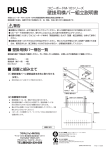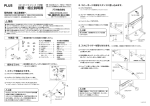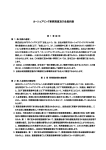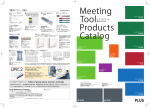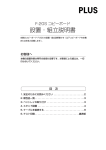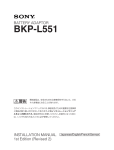Download 設置・組立説明書
Transcript
コピーボードM-11シリーズ 設置・組立説明書 本書はコピーボード M-11S/M-11Wの設置・組立説明書です(以下コピー ボードを本機または本体と記載します)。 お客様へ 本機の壁面取り付けには専門の技術が必要です。お客様による工事は、 一切行わないでください。 販売店様・施工業者様へ お客様の安全のため取付け場所の強度には、本機および取り付け金物 等の荷重に耐えるよう十分注意のうえ、設計施工をお願いいたします。 目 次 1 安全のためにお読みください . . . . . . . . . . . . . . . . . . . . . . 2 2 梱包品一覧. . . . . . . . . . . . . . . . . . . . . . . . . . . . . . . . . . . . 2 3 本機の設置手順 . . . . . . . . . . . . . . . . . . . . . . . . . . . . . . . . 3 4 スタンドの組み立て . . . . . . . . . . . . . . . . . . . . . . . . . . . . . 3 5 壁面設置 . . . . . . . . . . . . . . . . . . . . . . . . . . . . . . . . . . . . . 6 6 プリンタ台の組み立て . . . . . . . . . . . . . . . . . . . . . . . . . . . 9 7 プリンタの接続 . . . . . . . . . . . . . . . . . . . . . . . . . . . . . . . 11 8 テスト印刷 . . . . . . . . . . . . . . . . . . . . . . . . . . . . . . . . . . 13 9 スタンドの高さ変更方法 . . . . . . . . . . . . . . . . . . . . . . . . 14 1.安全のためにお読みください 警告 ● 設置および組立は、必ず本書に基づいて行なってください。誤った設置や組立はけがの原因となります。 ● 本機の取り付け、取り外しには2人以上の人数で本体を持ち上げてください。 ● 落下防止のため取り付け場所の強度および固定方法は、本機とプリンタ、および取り付け部品の荷重に長期 間十分耐え、また地震にも十分耐える施工を行ってください。誤った取り付けを行った場合、本機が落下し てけがの原因となります。 ● 壁面固定部のネジはM6相当を使用してください。M6相当以外を使用すると本機が落下してけがの原因と なります。 ● 壁面には柱や頑丈な間柱に取り付けてください。本機の取り付け寸法位置にとどかない場合は、別売品の壁 面補助金具をお使いください。 ● コンクリート壁面にはアンカーナットやアンカーボルトに類するものをご使用ください。 ● スタンドに付属のスタビライザー(転倒防止金具)は4箇所とも必ず取り付けてください。 注意 ● 本機にプリンタを据え付けた際、プリンタ台の方が大きく、スペースが空いている場合はプリンタガイドを 必ず取り付けてください。本機を移動する際にプリンタが落下して損傷やけがの原因となります。 2.梱包品一覧 梱包箱を開けて部品をご確認ください。 万一不足している場合は、お買い上げの販売店にご連絡ください。 ■ プリンタ梱包※:1台(インクジェットプリンタ または モノクロページプリンタ) プリンタ梱包の内容一覧はプリンタのユーザーズマニュアルでご確認ください。 ■ 本体梱包一覧 コピーボード本体(本機)…1台(標準タイプ または ワイドタイプ) プリンタ台 …………プリンタ台:1、ブラケット:2、M4×6ネジ:4本、M3×6ネジ:12本、クッション:2個 プリンタガイド:3個 壁掛け金具 …………4個、M4×8ネジ:16本(壁掛け用) ケーブルクリップ …5個(電源コード、USBケーブル固定用)//個数未定 AC電源アダプタ …1個(電源コード付) 専用マーカー ………4本(黒・赤・青・緑各1 本) 専用イレーサー ……1 個 USBケーブル ………1本 書類 …………………取扱説明書:1冊、CD-ROM:1枚、クイックガイド:1セット、テスト印刷A4用紙:5枚、 組立・設置説明書(本書):1冊、FAX登録用紙:1枚、 消耗品一覧:1枚 ■ スタンド梱包一覧※ T字脚(キャスター付):2本、六角穴付ネジ:8本、平座金:8個、横バー:2本、六角レンチ:1本、 ステイ:1個、ナイロンブッシュ:1個、M3×6 ネジ:2本、スタビライザー:4個、フレームキャップ:2個、 予備キャップ:4個、固定ノブ:2個 ※ プリンタとスタンドは別売品となることがあります。 2 3.本機の設置手順 お客様の設置形態により、設置方法が変わります。下記の手順で設置・組立を行ってください。 ●スタンドを使用する場合 1 スタンドの組立 3ページ参照 2 プリンタ台の組み立て 9ページ参照 ※ 3 プリンタの接続 11ページ参照 ※ 4 テストプリント 13ページ参照 スタンドは別売品となることがあります。 プリンタは別売品となることがあります。 ●壁面に設置する場合 (販売店または施工業者にご相談ください。お客様は設置工事を行わないでください。) 1 壁面設置 6ページ参照 2 プリンタ台の組み立て 9ページ参照 3 プリンタの接続 11ページ参照 4 テストプリント 13ページ参照 お知らせ 本書に掲載しているプリンタの図はイメージイラストです。 実際のプリンタとは異なりますので、接続端子の名称および位置や使いかたは、お使いのプリンタ の説明書でご確認ください。 4.スタンドの組み立て 左右共同じ方法で組み立ててください。 (1)フレームキャップをT字脚上部に 押し込んで取り付ける。 フレームキャップ (2)T字脚にスタビライザーを取り付 ける(前後)。 T字脚 スタビライザー しっかり奥まで差し込んでください。 (3)キャスターのストッパーをロックする。 ストッパーの下側を押すとロックします。 スタビライザー キャスター 注意 転倒を防止するためスタビライザーは4箇所とも必ず取り付 けてください。本機が転倒するとけがをしたり本機が損傷す るおそれがあります。 3 4.スタンドの組み立て (4)横バー2本をT字脚に取り付ける。 六角穴付ネジ(M5)と平座金(M5)で取り付けます。 六角レンチ(M5)を使って仮止めし、上下の横バーを 取り付けた後に本締めします。 T字脚 六角穴付きネジ (M5) 横バー 平座金(M5) 六角レンチ(M5) (5)支持金具の取り付け穴にスタンド のフックを入れ、フックの溝に確 実に差し込みます。 取り付け穴 支持金具 穴位置は3箇所あります。この位置を変える ことにより、設置高さが100mm単位で3段 階(1770,1870,1970mm(最大高さ) ) に変わります。 フック (6)本機にプリンタ台を取り付けます。 プリンタ台の組み立てと取り付けは9ページ をご覧ください。 ※USBメモリのみに保存する場合はプリンタ 台を取り付ける必要はありません。 注意 ● ● 設置及び高さ調整をする時には、本体は2 人以上で持ってください。落下や転倒して 思わぬけがの原因となります。 フックが取り付け穴に確実に差し込まれて いることを確認してください。落下してけ がや、機器が損傷するおそれがあります。 4 (7)プリンタ台にステイを取り付けます。 ステイにナイロンブッシュを差し込みます。 ステイ ナイロンブッシュ ステイ ステイをスタンドのパイプに差し込みます。 ステイをプリンタ台にM3ネジ2本を使って取り 2 付けます。 パイプ 3 M3ネジ ご注意 支持金具の取り付け穴にスタンドのフックの溝が確実 に差し込まれていることを再度ご確認ください。 (8)固定ノブで本体とスタンドを固定します (2箇所)。 固定ノブ 5 5.壁面設置 1200mm (1)設置場所の決定 図が取り付け位置の寸法です。標準タイプ、ワイドタイ プ共に取り付け位置は同じです。 1077mm ● 壁面がコンクリートの場合 市販のアンカーボルトやアンカーナットM6用などを 取り付け位置に埋め込みます。(下記参照) 1200mm 間柱等 ● 壁面の構造が合板やプラスターボード等の場合 取り付け寸法位置に柱や間柱があることをご確認くださ い。 目的の設置位置に柱がない場合は別売品の壁掛用横バーを ご使用ください。壁掛用横バーを柱や間柱に取り付けます。 お知らせ ● ● 1077mm 柱のない建築物の場合はスタンドをお使いください。 標準の壁面設置が不可能な場合、またはパーティションへ の取り付けには別途オプション品を用意しています。 【ご参考】壁面の材質による取り付け方法 壁面の材質に合った取り付けをしてください。 強度の足りない壁面は柱や間柱に本体を取り付けてください。 取り付け方法 取り付け壁面の材質 木製壁 木ねじ キリで適当な穴をあけ木ネジで本体を取 り付けます。 コンクリート壁 U-プラグ ドリルで壁に下孔をあけU-プラグを差し込みネジで本体を締め付けます。 U-プラグ指定の穴径ドリルをご使用ください。 スチール壁 十字穴付きタッピングネジ(なべ頭) スチール壁面内部に補強があることを確認して、適当な径のドリルで穴をあ け、本体をタッピングネジで取り付けます。 6 (2)プリンタ台にクッションを貼り付けてから、プリンタ台を本機に取り付けます。 クッションの接着面の保護紙をはがします。 ブラケット背面に貼り付けます(2箇所) 。 接着面保護紙 クッション プリンタ台の組み立てと取り付けは9ページをご覧ください。 本機を壁面に設置した後にプリンタ台を取り付ける場合は、9ページをご覧ください。 ※USBメモリのみに保存する場合はプリンタ台を取り付ける必要はありません。 (3)本機に付属の壁掛け金具4個をM4×8ネジで取り付けます。 M4×8ネジ16本を上下左右に使用します。 壁掛け金具 M4×8ネジ 7 クッション 5.壁面設置 (4)本機を壁面に取り付け、固定する (壁面の取り付け方法によって固定のしかたが異なります。) コンクリート壁に取り付ける場合 アンカーナット等 M6ネジ 柱に取り付ける場合 M6木ねじネジ 8 6.プリンタ台の組み立て プリンタ台は左右どちら側でも取り付けることができ、取り付け方法は同じです。 【プリンタ台右側取り付け】 【プリンタ台左側取り付け】 プリンタ台の組み立て方はスタンド設置と壁面設置は同じ方法です。組み立て図はスタンドを省略しています。 (1)本機にブラケット右部品と左部品を ∼ の順にM4×6ネジ4本で仮止めします。 ■ 本機を壁面へ設置した後に プリンタ台を取り付ける場合 本機下面のネジ穴(4箇所)にブラケッ ト右部品と左部品を M4×6ネジ4本で 仮止めします。 M4×6ネジ 3 ネジ穴 ブラケット左部品 ネジ穴 ネジ穴 4 前方のネジ穴 ネジ穴 2 ブラケット右部品 M4×6ネジ 前方のネジ穴 1 (2)ブラケットにプリンタ台をM3×6ネジ6本で仮止めします。 M3×6ネジ プリンタ台 9 6.プリンタ台の組み立て (3)仮止めのネジを本締めします。 (4)プリンタをプリンタガイドで固定し ます。 ● 本機移動時のプリンタ落下防止のために取り付 けます。 プリンタをプリンタ台にのせ、プリンタガイド の取り付け位置を決定します。 プリンタガイドをM3×6ネジ2本で取り付けま す。このとき左右どちらかの一方のプリンタガ イドはしっかり固定します。 もう一方のプリンタガイドをプリンタにしっか り押さえつけた状態でネジを本締めします。 【インクジェットプリンタの場合】 2 2 M3×6ネジ プリンタガイド M3×6ネジ プリンタガイド 1 ※1:プリンタ台よりプリンタが、前後方向にも小さ い場合は、前方にもプリンタガイドを取り付け、 固定してください。 (例:モノクロページプリンタ 沖データ社 MICROLINE 8WU) ※2:プリンタ台とプリンタが同じサイズの場合、プ リンタガイドを取り付ける必要はありません。 3 【モノクロページプリンタの場合】 2 2 M3×6ネジ プリンタガイド M3×6ネジ プリンタガイド 1 これで、プリンタ台の組み立ては完了しました。 ※図のプリンタはイメージイラストです。 10 3 7.プリンタの接続 お求めのプリンタ※によって接続端子の位置が異なります。プリンタの説明書をご覧ください。プリンタ側の接 続は例として記載しています。 ※プリンタガイドの取り付けは10ページをご覧ください。 ●インクジェットプリンタ場合 (1)本機のプリンタ端子とプリンタのUSB端子とを本機に付属のUSBケーブルで接続します。 (2)プリンタの電源端子と壁面の電源コンセント(AC 100V)とをプリンタに付属の電源コードで接続します。 (3)本機のDC入力端子とAC電源アダプタのDCプラグを接続し、AC電源アダプタと壁面のAC電源コンセン ト(100V)とを本機に付属の電源コードで接続します。 プリンタ端子 P IN TE R DC 入力端子 R P C 壁面の電源コンセント (AC 100V) USBケーブル (付属品) (1) USB端子 プリンタ付属の 電源ケーブル (2) (3) AC IN電源端子 AC電源アダプタ(付属品) ●モノクロページプリンタの場合 ご注意 電源接続の前にプリンタのイメージドラムカートリッジの輸送用保護シートを必ず外してください(外し方 はプリンタの取扱説明書をご覧ください)。 (1)本機のプリンタ端子とプリンタのUSB端子とを本機に付属のUSBケーブルで接続します。 (2)プリンタの電源端子と壁面の電源コンセント(AC 100V)とをプリンタに付属の電源コードで接続します。 (3)本機のDC入力端子とAC電源アダプタを接続し、AC電源アダプタと壁面のAC電源コンセント(100V) とを電源コードで接続します。 プリンタ端子 P R IN TE R DC 入力端子 P C USBケーブル (付属品) (1) プリンタ付属の 電源ケーブル USB端子 (2) (3) AC電源アダプタ(付属品) AC IN電源端子 ※図のプリンタはイメージイラストです。 11 壁面の電源コンセント (AC 100V) ●ケーブルクリップの使いかた 電源コードとUSBケーブルをケーブルクリップ(付属品)で固定します。 1. クリップ裏面の裏紙を剥が し、目的の位置に貼り付けま す。 2. クリップのバンドを起こし てフックから外して引き出 します。 ケーブルの配線後クリッ プのバンド先端をガイド スロットに通し、フック に引っかけると固定され ます。 P 【配 線 例】 3. C プリンタの接続が終わりましたら、ネジのゆるみやコネクタのゆるみがないか再度確認してくだ さい。 12 8.テスト印刷 初めてプリンタをご使用になる場合は、プリンタのカートリッジの取り付けや輸送用の保護シートなどを外し てください。詳しくは、プリンタの説明書をご覧ください。 ■インクジェットプリンタの場合 (1)プリンタの電源を入れます。 (2)トップカバーを開け給紙トレイを開けます。 (3)プリントカートリッジをプリンタに取り付けます。 (4)本機に付属のテスト用紙をセットします。 (5)本機の電源 ボタンを押して電源を入れます。 (6)シート面に文字や図を描きます。 (7)本機の表示窓の印刷枚数が“01”になっていることを確認してから印刷 す。 ボタンを押しま 1面分の読み取り動作をし、停止すると印刷動作を始めます。 ご注意 プリンタによっては、電源投入後、印刷準備ができるまでの間、表示ランプなどが点滅している場合があります。 こ の場合は、プリンタのマニュアルを参照し準備ができたことを確認してから、本機での印刷操作を始めてください。 ■モノクロページプリンタの場合 (1)プリンタに付属の用紙フィーダを取り付けます。 (2)イメージドラムカートリッジの輸送用保護シートを外します。 警告 プリンタ側の電源プラグが接続されている場合は外してください。 (3)トナーカートリッジをセットします。 (4)プリンタの電源コードをプリンタに接続します。 (5)本機に付属のテスト用紙をセットします。 (6)プリンタの電源を入れます。 (7)本機の電源 ボタンを押して電源を入れます。 (8)シート面に文字や図を描きます。 (9)本機の表示窓の印刷枚数が“01”になっていることを確認してから印刷 1面分の読み取り動作をし、停止すると印刷動作を始めます。 これで、テストプリントが終わりました。 13 ボタンを押します。 9.スタンドの高さ変更方法 スタンド※に設置しているときの高さ調整です。100mm単位で3段階(1770,1870,1970mm(最大高さ) ) の調整ができます。 スタンドのキャスターロックボタンの下側を押してキャスターを固定してください。 (1)電源コード等の接続線を全て外します (2)プリンタを取り出し、プリンタ台を外します プリンタは、プリンタガイドの固定ネジをゆるめてから取り出してください。 プリンタ台は下側のM4×6ネジ(2本)と背面のM4×6ネジ(2本)を外します。 (3)固定ノブ(左右2箇所)を外します (4)本機の支持金具の穴位置を入れ替える 本機を約1cm持ち上げるとフックから外れます。 スタンドのフックに本機の支持金具の取り付け穴(左右2箇所)を完全に引っかけます。 プリンタ台にステイ(揺れ止め部品)を取り付けている場合は、もとの位置に挟んでください。 (取り付け方は5ページの(6)をご覧ください。 ) (5)左右2箇所に固定ノブを取り付け支持金具に締めつけます。 (6)逆の手順で元に戻します。 取り付け穴 フック 固定ノブ 注意 ※ スタンドは別売品となることがあります。 設置及び高さ調整をする時には、本体は2人以上で持ってく ださい。落下や転倒して思わぬけがの原因となります。 14 15 2006 14-3601-0 6A